Como Recuperar Arquivos Deletados da Pasta Temp?
Jacintaatualizou em 16/02/2023 paraRecuperação de Arquivos|Mais Artigos
Problema de Exclusão de Arquivos Temporários
"Olá, alguém pode me dizercomo recuperar arquivos temporários excluídos? Preciso recuperar um importante documento Word não salvo do arquivo temporário. Mas excluí meus arquivos temporários ontem à noite por acidente. Não consegui encontrar os arquivos temporários excluídos na Lixeira. O que posso fazer? Como recuperar arquivos temporários no Windows 10?"
Visão Geral dos Arquivos Temporários
Arquivos Temp são também conhecidos como arquivos temporários no Windows para fins de backup. Esses arquivos temporários retêm provisoriamente o conteúdo de documentos não salvos e de edição a cada certo (s) minuto (s). Arquivos temporários são usados para ajudar a recuperar dados perdidos se o programa ou computador travar ou parar de forma inesperada. Como não há metódo para recuperar um documento não salvo, mesmo usando uma ferramenta de recuperação de dados de terceiros, é vital recuperar arquivos temporários excluídos se você quiser usá-los para recuperar alguns arquivos cruciais não salvos.
Como Recuperar Arquivos Temporários Excluídos no Windows 10/8/7
Para recuperar os arquivos temporários excluídos de forma eficaz e evitar a perda de dados, é altamente recomendável que você experimente osoftware de recuperação de disco rígidoda EaseUS. Com esta ferramenta, você pode recuperar facilmente arquivos temporários excluídos em seu computador Windows 10/8/7. Ele também pode ajudar a resolver outros mais problemas de perda de dados -como recuperar arquivos apagados da lixeiraoucomo recuperar arquivos deletados por shift e delete.
Agora vamos começar a recuperar seus arquivos temporários apagados!
Passo 1. Execute o EaseUS Data Recovery Wizard, selecione o local para verificar a pasta perdida.
Na seção Especifique um local, clique em "Navegar" em Selecionar a Pasta para escolher o local em que você perdeu a pasta e clique em "OK" para verificar a pasta perdida.
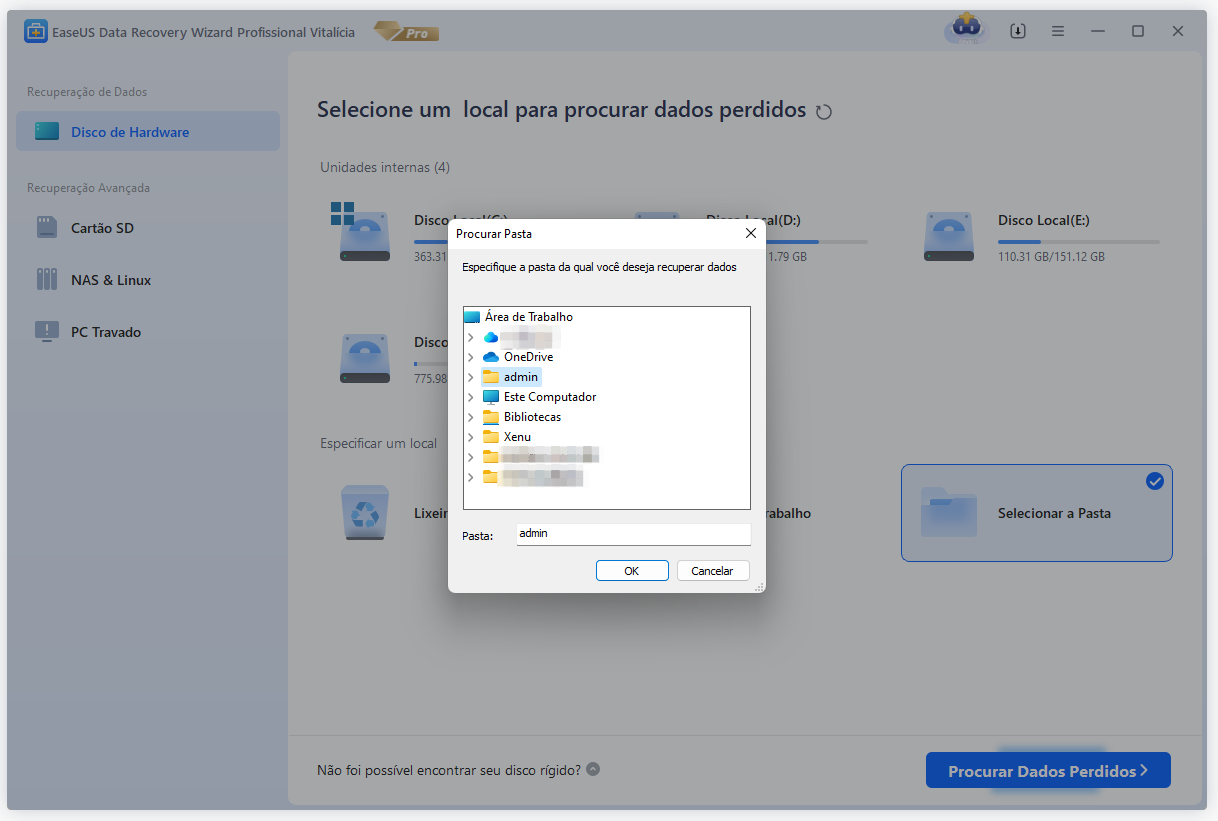
Passo 2. Encontre e visualize os arquivos encontrados na pasta perdida.
Você pode encontrar a pasta perdida em "Arquivos Excluídos", "Arquivos Perdidos" ou usar o recurso "Pesquisar" para encontrar a pasta perdida rapidamente pesquisando o nome da pasta. Em seguida, abra a pasta encontrada e clique duas vezes para visualizar os arquivos perdidos.

Passo 3. Recupere e salve a pasta perdida com os arquivos.
Por último, selecione a pasta e os arquivos e clique em "Recuperar", procure um novo local seguro no seu PC e clique em "OK" para salvá-lo.

Dicas para recuperação bem-sucedida de arquivos
- Pare de usar o disco rígido quando os dados forem perdidos.
- Não salve os arquivos temporários recuperados no mesmo local onde foram perdidos.
- Faça backup dos arquivos em um disco rígido externoregularmente.
- ,颇得阿,Nunca使用软件pirata perda不仅仅会导致s de dados mais graves.
Artigos relacionados
Como Recuperar Arquivos Excluídos por Tempo ou Data
![Jacinta]() Jacinta 2023-03-20
Jacinta 2023-03-205 ferramentas para desbloquear Excel online | Quebrar senha planilha Excel online
![Rita]() Rita 2023-03-20
Rita 2023-03-20
Como Recuperar Arquivos Perdidos Após Reiniciar Computador
![Jacinta]() Jacinta 2023-03-20
Jacinta 2023-03-20Como Recuperar Emails Perdidos/Excluídos com Software de Recuperação de Dados
![Rita]() Rita 2023-03-20
Rita 2023-03-20
Prêmios e avaliações
![]()
"Recupere dados e arquivos já excluídos do seu Windows de maneira simples e rápida."
- Por Andrey José Aguiar
Leia mais >>
EaseUS Data Recovery Wizard
Poderoso software de recuperação de dados para recuperar arquivos em quase todos cenários de perda de dados no Windows e Mac.
Tamanho: 1,97MB
